Как исправить ошибку подключения 651 в windows 7 и windows 8
Содержание:
- Как исправить ошибку 651
- Как исправить
- Часто задаваемые вопросы по поводу ошибки 651
- Способы решения
- Что делать, если появилась ошибка 651 при подключении к интернету
- Почему возникает ошибка?
- Как исправить ошибку 651?
- Ошибка 651 при подключении к интернету. Причины возникновения неисправности с кодовым названием 651.
- Факторы, влияющие на проявление неисправности
- Использование беспроводного маршрутизатора TP LINK.
- Сбой клиента RASPPPOE на операционной системе Windows.
- Неправильные настройки TCP/IP
- Проблемы с модемом или оптическим терминалом
- Сбой настроек роутера или модема, повреждение комнатной проводки
- Блокировка соединения встроенным или сторонним антивирусом
- Технические работы на стороне провайдера
- Перенастройка оборудования
Как исправить ошибку 651
Исправить ошибку 651 можно путем настройки протокола передачи данных и обновлением драйверов чипсета. Также можно отредактировать параметры и ключи реестра.
Изменение параметров работы TCP/IP в редакторе реестра
Ошибка 651 Windows 7 при подключении к интернету, как исправить:
- Необходимо вызвать утилиту «Выполнить».
- В поисковой строке написать ключевой запрос «Regedit».
- Открыть ветку реестра «HKEY_LOCAL_MACHINE».
- Далее перейти в пункт «CurrentControlSet». В Виндовс 8 1 нужно открыть папку «Service».
- Затем перейти «Tcpip» и открыть ключ «Parameters».
- Необходимо кликнуть по пустой области ПКМ и выбрать «Создать».
- Параметр должен называться «EnableRSS».
- В пункте «Значение» следует указывать «0».
- Далее необходимо выполнить создание нового параметра с именем «DisableTaskOffload».
- В разделе «Значение» указать код «1».
В конце останется только перезагрузить устройство и выполнить подсоединение к сети.
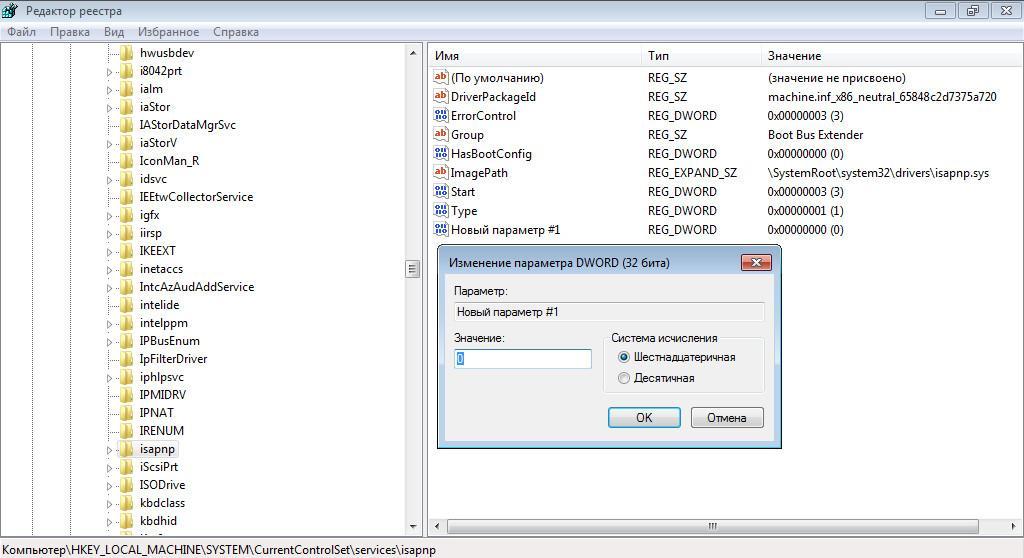
Настройка протокола через редактор реестра позволит убрать ошибку 651
Переустановка драйвера сетевой платы
Для того чтобы исправить ошибку, нужно делать переустановку драйверов. Постоянные обрывы связи и сбои при доступе в интернет могут сообщать пользователю, что устарели драйвера сетевой карты. Как решить эту проблему:
- Необходимо открыть «Диспетчер устройств», прописав команду на поиск в стартовом меню.
- В списке найти сетевые адаптеры и щелкнуть по выбранным объектам ПКМ.
- В диалоговом окне нажать «Обновить».
- Необходимо выбрать «Поиск драйверов на персональном компьютере».
Дождаться инсталляции и перезагрузить ПК.
Проверка антивируса и файервола
Как исправить сбой подключения с ошибкой 651 на Windows 7, путем временного отключения антивируса и межсетевого экрана:
- Необходимо открыть фоновые приложения в системном трее.
- Найти иконку антивируса и щелкнуть по ней ПКМ.
- В списке параметров выбрать «Отключить проактивную защиту».
После этого можно подключаться к интернету. Если проблема исчезла, то антивирус блокировал соединение.
Отключение межсетевого экрана:
- Открыть «Панель управление» и выбрать раздел «Безопасность».
- Найти пункт «Брандмауэр» и указать «Отключить защиту».
В завершении можно подключать интернет. Проблема должна исчезнуть.
Антивирус и настройки роутера
При подключении к интернету нужно отключить антивирус на некоторое время, чтобы он не заблокировал порт. Также необходимо выполнить настройку роутера:
- Авторизоваться в веб-интерфейсе модема с использованием логина и пароля. Для этого в адресную строку обозревателя нужно ввести IP роутера.
- Затем требуется открыть вкладку «Безопасность» и поставить приоритет «Средний».
- В пункте «Сигнатура вмешательства» снять отметку с чекбокса «Проверять TCP/IP».
- В пункте «UPD Flood» поставить значение «0».
- В разделе «Фильтрация» удалить все ранее созданные фильтры.
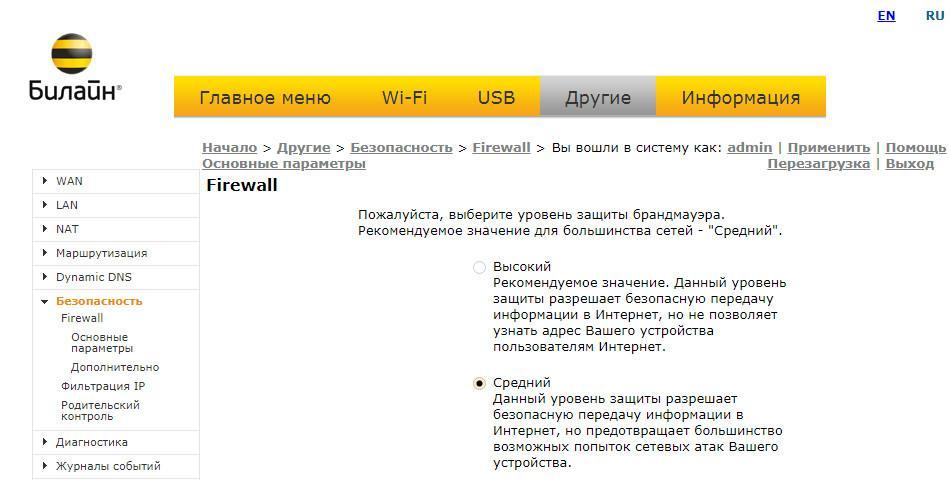
Настройки безопасности маршрутизатора могут блокировать внутренний и внешний IP-адрес устройства
Как исправить
Поскольку пользователи Ростелеком подключаются к сети все еще по-разному, ниже вы найдете несколько алгоритмов действий на случай возникновения ошибки.
При подключении по ADSL
Система ADSLподразумевает, что для подключения используется телефонная линия и модем. В зависимости от того, какой именно у вас модем, проблема может быть либо в нем, либо в настройках на компьютере.
Ошибка 651, как правило уходит после простой проверки и перезагрузки устройства, использующегося для подключения, так что алгоритм действий может быть таким:
- Попробуйте перезагрузить сам компьютер, не трогая модем.
- Если это не устранило ошибку, проверьте, чтобы на модеме были зажжены все индикаторы – особенно тот, который показывает связь с телефонной станцией. Он должен не мигать, а гореть ровно.
- Если индикатор мигает или погас, нужно выполнить перезагрузку модема. Обычно можно сделать в аппаратном режиме (выключить-включить). Не забудьте подождать минимум 10 секунд до момента повторного включения.
- Посмотрите еще раз, есть ли сигнал ADSL. Если есть, попробуйте подключиться к интернету снова.
- В случае, если не получилось, проверьте провода и кабеля – они должны быть без повреждений, входить в предназначенные слоты на оборудовании полностью и не быть перекрученными. Если есть проблема в этом – оставьте заявку на приход мастера Ростелеком для замены кабеля.
- Иногда бывает так, что модем показывает соединение, на компьютере все настроено верно, но ошибка остается – значит, дело в технических работах или изменениях со стороны Ростелеком. Рекомендуется позвонить оператору и перенастроить оборудование, согласно его подсказкам.
При подключении через FTTB или GPON
Подключения FTTBили GPON – это современная оптическая линия, так называемое «высокоскоростное подключение». Большинство новых абонентов подключаются к Ростелеком именно так, ведь ADSLдавно устарел.
Ошибка, впрочем, появляться может и с такой сетью, какой бы современной и супербыстрой она не была.
Проблема, как и с другим типом соединения, находится на уровне настроек оборудования или технических дефектов подключения.
Прежде всего, следует проверить роутер, если вы им пользуетесь. У каждой модели есть особый адрес сервера, по которому можно получить доступ ко всем настройкам маршрутизатора. Для роутеров Ростелеком это 192.168.1.1 в большинстве случаев. Информация об адресе печатается на наклейке с обратной стороны устройства. Стандартные логин/пароль: admin. Для входа в настройки компьютер должен быть подключен к сети, даже если страницы не открываются.
Проверить следует раздел, где указано, какой протокол нужно использовать –PPPoE. Также, убедитесь, что роутер настроен как «мост» — Bridge. В случае, если в настройках указан «маршрутизатор», ошибка не пропадет. Если все правильно, оборудование рекомендуется перезагрузить – можно тут же, через команду Reboot.
В случае, если это не помогает, следует связаться с техподдержкой Ростелеком – возможно, проводятся технические работы или нужно указать в настройках новые данные. Получить их выйдет только у оператора.
Если со стороны провайдера все нормально и никаких сбоев, возможно ваш маршрутизатор или сетевая плата на компьютере вышли из строя. Рекомендуется произвести полный сброс настроек роутера и откатить его до заводского состояния – большинство проблем таким образом устранятся сами собой.
Часто задаваемые вопросы по поводу ошибки 651
ОТВЕТ: попробуй отключить антивирус – может он блокирует сеть.
ВОПРОС: раньше интернет работал нормально, а тут вдруг сбой и ничего не помогает. Что делать?
ОТВЕТ: попробуй сделать откат.
ВОПРОС: у меня в диспетчере устройств напротив «Ethernet-контроллер» стоит желтый восклицательный знак. Что делать?
ОТВЕТ: Тебе нужно установить драйвер для сетевой карты.
ВОПРОС: у меня компьютер работают нормально, а DNS не отвечает, что делать?
ОТВЕТ: пропиши адреса DNS-сервера вручную — например 8.8.8.8, 8.8.4.4 или 77.88.8.8
ВОПРОС: у меня Ростелеком, нужно ли прописывать VPI и VCI. Я в роутере не нашел где это сделать.
ОТВЕТ: vpi и vci нужны для DSL-соединения, в твоем случае нужно настроить в роутере только соединение pppoe.
ВОПРОС: у меня роутер TP-LINK вначале интернет работал и вдруг пропал, а на прямую все работает.
ОТВЕТ: сбрось все настройки нажав кнопку ресет и настрой по-новому заново.
ВОПРОС: отключился от локальной сети и теперь не могу подключится опять — все способы попробовал. Что еще можно делать?
ОТВЕТ: если у тебя установлен роутер, то соединятся с провайдером не нужно, а только включить подключение по локальной сети.
ВОПРОС: провайдер Ростелеком и модем-роутер TP-LINK TD-W8961ND.От кабеля интернет есть и планшет ловит сеть wifi, а вот ноутбук постоянно выдает ошибка 651.
ОТВЕТ: в ноутбуке звонилку запускать не надо, он должен получать интернет, а прямую. Также посмотри в диспетчере устройств, установлен ли драйвер wifi.
ВОПРОС: не получается подключится через роутер UPVEL N 300 UR-325BN провайдер Дом.ру. Может роутер не поддерживает Дом.ру.
ОТВЕТ: upvel отлично поддерживают pppoe — значит интернет от Дом.ру должен работать.
ОТВЕТ: взять флешку, сходить к друзьям, скачать драйвер и установить на свой ПК.
ВОПРОС: если неправильно вписал данные, будет ли возникнуть ошибка 651?
ОТВЕТ: если ошибка в пароле / логине, то будет выдаваться ошибка 651.
ВОПРОС: какие еще могут быть причины ошибки 651?
ОТВЕТ: задавай вопрос в коментах, с описанием проблемы – будем решать. Успехов.
Способы решения
Проверить параметры операционной системы и визуально осмотреть шнур — первое что нужно сделать. Относительно технических сбоев, встречаются ошибки на стороне провайдера, которые можно решить звонком на горячую линию. Это касается модемного подключения, через Ростелеком или Континент АП.
В других случаях, пользователь должен попробовать:
- перезагрузить компьютер или ноутбук;
- изменить данные реестра, относящиеся к подключению;
- отключить антивирус или другие программы-защитники;
- воспользоваться «Устранение неполадок» в «Параметры сети и Интернет»;
- проверить сетевую карту, а также последние обновления драйверов.
Первый и простой способ, как справиться с проблемой:
- Выключить питание роутера, вытащив из розетки.
- Перезагрузить устройство, подождать прогрузки системы.
- Включить заново модем, попробовать подключиться.
Ситуации, когда указанный метод с ошибкой роутера 651 не помог – нужно рассматривать отдельно, пробуя изменение профиля PPPOE или скачивание новых драйверов.
Рекомендуется проверить работу сети, используя другое устройство. К примеру, смартфон или ноутбук. При наличии дополнительной сетевой карты – попробовать переключиться на другую.
Способ 1: изменить параметры подключения
Подключаясь через wan, ошибка 651 свидетельствует о неверно указанных параметрах.
Чтобы восстановить корректную работу:
- Зайти в «Панель управления» — Сеть и Интернет
- Сетевые подключения – Создать новое.
- Указать тип PPPOE.
В появившейся строке ввода указать данные, которые находятся в договоре с провайдером. Внимательно следить, чтобы сведения были заполнены верно. Опечатки в логине или пароле приведут к тому, что PPPOE ошибка 651 вернется снова. При редактировании параметров Интернета, обязательно установить галочку напротив «протокол 6».
Второй способ: обновить документ под названием «raspppoe.sys». Он отвечает за подключение через PPPOE. Получить можно с другого компьютера, перенеся к себе на устройство
Важно проверять файлы, которые будут установлены в основной корень системы
Объект расположен на адресу: C:\Windows\System32\Drivers, только на ОС Windows 7. Удалять файл не нужно, только обновить. При необходимости – сделать копию и разместить на рабочем столе. После указанных действий перезагрузить компьютер или ноутбук.
Способ 2: обновление или удаление драйверов
На сетевую карту могут быть установлены неверные сетевые драйвера. Это возникает при автоматическом обновлении системы типа Windows 8 и 10. Чтобы решить ошибку 651 при подключении роутера, пользователю предстоит найти информацию на сайте производителя материнской платы. Узнать данные можно от коробки с оборудованием или при работе компьютера.
Также помогают целые паки обновлений, которые могут работать в режиме «ожидания». Популярным примером служит Solution Drivers Pack. Программа самостоятельно обновляет ПО на сетевой карте, звуковой и видео.
Способ 3: проверить сетевые карты
Если на ПК установлено две или три карты, проблема может заключаться в конфликте между ними.
Чтобы отключить одну и оставить другие, нужно:
- Перейти в параметры «Сети и Интернет».
- Выбрать дополнительную карту – правая кнопка мыши – Изменение настроек адаптера.
- Указать пункт «Отключить».
Таким же образом попробовать подключить или выключить, проверяя ошибку 651 на ноутбуке или ПК. Дополнительно отключить антивирусные программы, включая «Защитник Windows». Программное обеспечение такого типа может блокировать доступ, влиять на скорость. Поэтому ошибка 651 при подключении к интернету Windows возникает и из-за технического сбоя.
Способ 4: настройка роутера или модема
Неправильная работа заключается в надстройках, которые присутствуют в меню оборудования.
Смена параметров:
- Ввести в поисковую строку «192.168.0.1».
- Появится окно с вводом логина и пароля. Указать данные, соответствующие устройству.
- Перейти в разделы Internet или Wan.
- Настройка режима роутера: Bridge.
Устанавливая Router, получить доступ к сети не получится. Устройство самостоятельно определяет к чем подключиться, ограничивая высокоскоростную передачу данных.
Что делать, если появилась ошибка 651 при подключении к интернету
Если появилось уведомление о сбое 651, учтите, она вызывается многими причинами. Но самое частое – нарушение целостности сети подключения. Оцените визуально исправность и целостность проводов и подключения.
Сгенерируйте это подключение по — новой. Зажмите Win+R и в окошко напечатайте rasphone.exe.
Запустится менеджер генерации нового подключения.
Сделайте его, и войдите под Вашими старыми логином и паролем.
Если сбой возник при первом же запуске нового соединения, то нужно настроить vpn соединение на windows 7. Проверьте параметры подключения на наличие опечаток и ошибок. Настройка vpn в windows 7 осуществляется в окне Подключения к рабочему месту.
Если соединение беспроводное, то проверьте, включен ли адаптер WiFi.
Почему возникает ошибка?
Для начала рекомендуем просто перезагрузить компьютер, выключить и снова включить роутер. Возможно, какие-то действия на компьютере вызвали сбой, а перезагрузка – самый простой способ исправить ситуацию.
Но перезагрузка помогает редко. Часто ошибка возникает из-за неправильных сетевых настроек, защитных блокировок и т.д. Рассмотрим подробнее, что нужно делать в отдельных случаях.
Сброс сети
Возможно, неправильно настроено сетевое подключение. В предыдущих версиях ОС нужно было удалять его в Панели управления. В «десятке» можно быстро сбросить параметры, а затем легко создать новое подключение. Переходим в настройки ОС (клавиши Win+I).
В разделе «Сеть и интернет» в самой первой вкладке «Состояние» ищем активную ссылку «Сброс сети». Кликаем по ней.
Далее кликаем «Сбросить сейчас» и подтверждаем сброс. Компьютер перезагрузится.
После перезагрузки заходим в Панель управления (как это сделать разными способами – смотрим здесь). Переходим в категорию «Сеть и интернет» и запускаем Центр управления сетями. Здесь нам нужно выбрать создание нового подключения.
Выбираем поочередно пункты «Подключение к интернет» — «Высокоскоростное (с PPPoE)» — и на последней вкладке прописываем имя пользователя и пароль.
Второй вариант создания – прописать команду rasphone.exe в меню «Выполнить» (комбинация клавиш Win+R). Запустится мастер, где в первой вкладке нужно выбрать «Высокоскоростное». Дальше – прописываем логин и пароль подключения.
Сброс настроек TCP/IP
Альтернативный вариант полного сброса сети – обновление настроек протокола TCP/IP. Делается это просто: запускается командная строка от имени администратора (как это сделать – здесь) и выполняются поочередно две команды:
- netsh winsock reset;
- netsh int ip reset c:\resetlog.txt.
После чего перезагружаем компьютер и смотрим на результат. Если ошибка 651 не исчезла, переходим к следующим рекомендациям.
Отключение TCP/IP 6
Еще один способ решения проблемы – отключение протокола TCP/IP 6. Заходим в параметры Windows 10. В разделе «Сеть и интернет» на первой кладке выбираем «Настройка параметров адаптера».
Клиакаем правой кнопкой мышки на нужное подключение и выбираем «Свойства». Снимаем маркер напротив протокола, нажимаем ОК.
Настройки роутера
Протокол PPPoE – стандартный для большинства провайдеров. Он задается по умолчанию, но возможно сбились настройки маршрутизатора.
Чтобы зайти в настройки роутера, вводим в адресной строке браузера 192.168.1.1 (в некоторых моделях настройки открываются командой 192.168.0.1). В параметрах нашего роутера Netis выбор типа подключения уже на первой странице. Устанавливаем маркер (или выбираем из списка), сохраняем настройки и перезагружаем компьютер и роутер (роутер нужно выключить и снова включить).
Драйвер сетевой карты
Проблема может заключаться в устаревшем или неправильно работающем драйвере сетевого адаптера. Зайдите в Диспетчер устройств (как это сделать, подробно описано здесь) и найдите сетевую карту. Кликните по ней правой кнопкой мышки и выберете пункт «Обновить драйвер».
В списке может быть много наименований. Выбирайте то устройство, через которое подключаетесь к интернету.
Далее Windows автоматически найдет и обновит драйвер. Можно воспользоваться сторонними программами для поиска и обновления драйверов. Самая популярная из них – Driver Pack Solutions.
Отключение антивируса и брандмауэра
Возможно, антивирусное ПО и стандартный фаервол Windows 10 не дают нормально подключиться к интернету, сообщая об ошибке 651.
Попробуйте отключить защитные программы и перезагрузить компьютер. 5 способов, как отключить Защитник «десятки», мы разбирали здесь. Сторонние антивирусы отключаются в настройках самой программы.
Отключить брандмауэр можно так: заходим в Панель управления, в категории «Система и безопасность» выбираем Брандмауэр. Далее переходим в раздел «Включение и отключение».
Выставляем маркеры отключения для обеих сетей, нажимаем ОК и перезагружаем компьютер.
Изменение реестра
И последний способ уже для отчаявшихся исправить ошибку 651 – изменение параметров реестра. Заходим в редактор (здесь прочитайте, как это сделать) и переходим по пути, указанному на скриншоте
Обратите внимание, что на домашней версии «десятки» такие настройки вряд ли возможны
В разделе Parameters создаем новый параметр – DWORD (32 бита). Нужно кликнуть по пустой области редактора правой кнопкой мышки.
Параметр озаглавливаем как EnableRSS и задаем ему значение 0. После чего нажимаем ОК и перезагружаем компьютер.
Как исправить ошибку 651?
Перед тем, как основательно взять за устранение неполадок, попробуйте банально перезагрузить компьютер. Зачастую этого простого шага хватает, чтобы восстановить работу. Но если этого не произошло, то придется искать причину неполадок в другом месте.
Шаг 1. Проблемы с оборудованием
Любые проблемы с роутером/модемом стоит начинать решать с перезагрузки оборудования. Способ срабатывает в одном случае из 3, а сама процедура занимаем всего пару минут. Самый простой вариант — удерживать 10-15 секунд кнопку RESET или же перезапустить роутер через WEB-интерфейс. После того, как работа устройства восстановится, попробуйте подключиться заново.

Если этот способ не сработал, проверьте целостность кабеля, ведущего к оборудованию, особенно это актуально для ADSL-тарифов и подключений. Заодно убедитесь, что нет никаких перегибов провода.
Шаг 2. Работа вирусов или настройки антивируса
Как это ни странно, но сбой подключения к интернету от Ростелеком в сопровождении с ошибкой 651 может сигнализировать о некорректной работе антивируса. Причем это может быть показатель наличия вирусов на Вашем компьютере, так и наоборот слишком строгие настройки программы, которые блокируют отдельные порты роутера. Поэтому ОБЯЗАТЕЛЬНО проверьте и при необходимости почистите систему от вирусов, а также перенастройте или отключите антивирус на Вашем ПК. После каждого шага пытайтесь подключиться к сети, чтобы понять, какой из пунктов привел Вас к успеху.
Шаг 3. Проблемы с сетевой картой
В редких ситуациях ошибка 651 при подключении к интернету от Ростелеком на ПК с ОС Windows 7/10 связана с сетевыми картами. Чтобы исключить эту проблему из списка, попробуйте в диспетчере устройств отключить неиспользуемые карты и удалить, а затем установить (или просто обновить) драйвера для сетевых карт. Главное — не перепутать и не удалить лишнего.
Ошибка 651 при подключении к интернету. Причины возникновения неисправности с кодовым названием 651.
Центр управления сетями и доступом.
На панели задач должен присутствовать знак сетевого подключения. Если у вас нет возможности войти в описанный раздел, тогда советуем воспользоваться дополнительным материалом, где поэтапно расписаны все необходимые действия. После того как вы попали в центр управления сетями, в появившемся окне сетевых соединений, кликаем по интересующему и удаляем его.
Для создания нового сверх скоростного подключения требуется вернуться в центр руководства сетями и выбрать пункт, касающийся настройки нового подключения к всемирной паутине. Указываем на пункт «Подключение к Интернету сети через PPPoE», вводим авторизационные данные, после чего пытаемся установить соединение.
Если проведенные действия ни к чему не привели, то следует обратить внимание на второй вариант решения проблемы. Персональный компьютер может быть подключен к другой сети посредством запасной сетевой карты
На данный момент довольно часто встречаются такие пользователи, которые подключают локальную сеть или кабель от иного интернет-провайдера в разъем второй сетевой схемы
Персональный компьютер может быть подключен к другой сети посредством запасной сетевой карты. На данный момент довольно часто встречаются такие пользователи, которые подключают локальную сеть или кабель от иного интернет-провайдера в разъем второй сетевой схемы.
Стоит отметить, что в большинстве случаев первое подключение работает нестабильно или возникают проблемы другого характера. Если ваш ПК оснащен только одной сетевой картой, тогда прибегаем к шагу номер три. Иначе, необходимо просто отключить вторую сетевую карту. Это можно сделать в Центре управления сетями, ищем пункт «изменение параметров адаптера» и деактивируем относительно общей системы.
Третьей причиной появление информационного сообщения 651 и отключение от сети интернет является блокирование высокоскоростного подключения со стороны антивирусов или фаерволов. Однако не стоит паниковать, на вашем компьютере может и вовсе не оказаться вирусов, но проверить с помощью специальной программы все-таки стоит.
Причин для блокирования интернет соединения, вышеописанными программными продуктами, может быть много, их огромное множество, но сегодня мы не будет останавливаться на них подробно. Проверить эту версию можно достаточно просто, отключите систему безопасности и проверьте наличие ошибки 651. Если решение проблемы не было найдено, тогда следуйте дальше по списку советов.
Следует помнить, что для запуска сверх скоростного соединения на персональном компьютере, вам нужно иметь модемное устройство, роутер или специализированный ONT-терминал с настройками по типу прозрачного моста – Bridge. Настроенное в оптимальном маршрутизатора-роутера устройство не позволит активировать соединение сверх скоростного типа, и вас постоянно будет тревожить информационное сообщение 651.
Те, у кого есть ADSL-модем – в обязательном порядке убедитесь в правильной работе всех индикаторов. Кроме того, в отделе технической поддержки уточните настройки каналов VPI и VCI. Неправильно настроенные каналы, также покажут информационное сообщение 651. Еще одной причиной появления ошибки 651 является нестабильный и плохой контакт при подключении LAN-кабеля, непосредственно к сетевой карте.
- Не стоит исключать проблемы на стороне провайдера, потому как довольно часто именно провайдер является причиной нестабильной работы высокоскоростного подключения.
- Если не один из предложенных путей не привел к решению проблемы, то можно констатировать, что, скорее всего, единственным решением проблемы является переустановка операционной платформы.
Однако в большинстве случаев, следуя описанным предписаниям и советам, можно избавиться от проблемы подключения к всемирной паутины и решить назойливую проблему ошибки 651. Операционные системы нового поколения Виндоус 8, оснащенные прогрессивным и современным интерфейсом отображают ошибку 651 несколько по-другому – это обусловлено рядом особенностей графической оболочки Metro.
Операционная система ОС Виндоус 2003 проявляет ошибку несколько иначе. Когда в соединение VPN указывается протокол PPTP самостоятельно, а система настроена на автоматическое получение данный, то, скорее всего, будет выходить ошибка 800. Устранение данной проблемы возможно после проведения небольших изменений в реестре.
Факторы, влияющие на проявление неисправности
Ошибка может появиться из-за программных или аппаратных сбоев персонального компьютера. Также соединение может заблокировать антивирус или межсетевой экран. Со сбоем могут столкнуться те владельцы персональных компьютеров, которые пользуются услугами следующих провайдеров: Ростелеком, ТТК.ру, МГТС, Дом.ру.

Сбой 651 и отсутствие доступа в сеть
Использование беспроводного маршрутизатора TP LINK.
Некоторые модели беспроводного маршрутизатора от TP LINK имеют достаточно слабое покрытие, что не может обеспечить высокоскоростное соединение. Происходят постоянные разрывы связи, что приводит к появлению сбоя 651 при соединении с глобальной сетью.
Сбой клиента RASPPPOE на операционной системе Windows.
В данной ситуации из строя вышли службы Windows, ответственные за высокоскоростное подключение. Исправить проблему можно следующим образом:
- Необходимо, в системном трее найти иконку «Подключения».
- Перейти в «Центр управления сетевым окружением».
- Нажать на кнопку «Адаптер» и удалить существующий порт.
- Затем выбрать «Использовать новое соединение».
- В пункте «Параметры» нажать «Создать PPPOE WAN Miniport».
- Необходимо указать имя учетной записи и ключ доступа.
К сведению! Сбой 651 может вызвать некорректная работа служб операционной системы, необходимо удалить старое подключение и создать новое

Некорректная работа служб ОС вызывает ошибку 651
Неправильные настройки TCP/IP
В данной ситуации пользователю необходимо отключить протокол передачи данных IPv6:
- Необходимо перейти в сетевое окружение, через системный трей.
- Открыть пункт «Параметры адаптера».
- Щелкнуть ПКМ по используемому подключению и нажать «Свойства».
- Затем выбрать «Установить» и снять отметку с чекбокса «IPv6».
Последним шагом потребуется перезагрузить устройство.
Проблемы с модемом или оптическим терминалом
На Виндовс 7 ошибка 651 может возникнуть из-за проблем с модемом или оптикой. Чтобы исключить данную неисправность, необходимо настроить терминал в режим моста (Bridge). Если модем будет использовать соединение с помощью PPPOE, то подключиться к высокоскоростной сети будет невозможно.
Сбой настроек роутера или модема, повреждение комнатной проводки
В данном случае необходимо смотреть индикацию. Если диод с изображением уровня сигнала не горит, то дело в неисправности антенны. Если перестал гореть диод с изображением глобуса, то вышел из строя контроллер, необходимо заменить поврежденный элемент или купить новый модем. При повреждении комнатной проводки может произойти короткое замыкание, которое выведет из строя системную плату маршрутизатора.
К сведению! На роутерах Wi-Fi от Ростелеком есть опция восстановления настроек интернета при их сбросе.
Блокировка соединения встроенным или сторонним антивирусом
Антивирусное программное обеспечение может блокировать соединение с высокоскоростным портом. Необходимо настраивать межсетевой экран антивируса, чтобы исключить блокировку порта. Блокировка также может произойти из-за использования туннеля VPN Modem, так как часто изменяется IP-адрес.
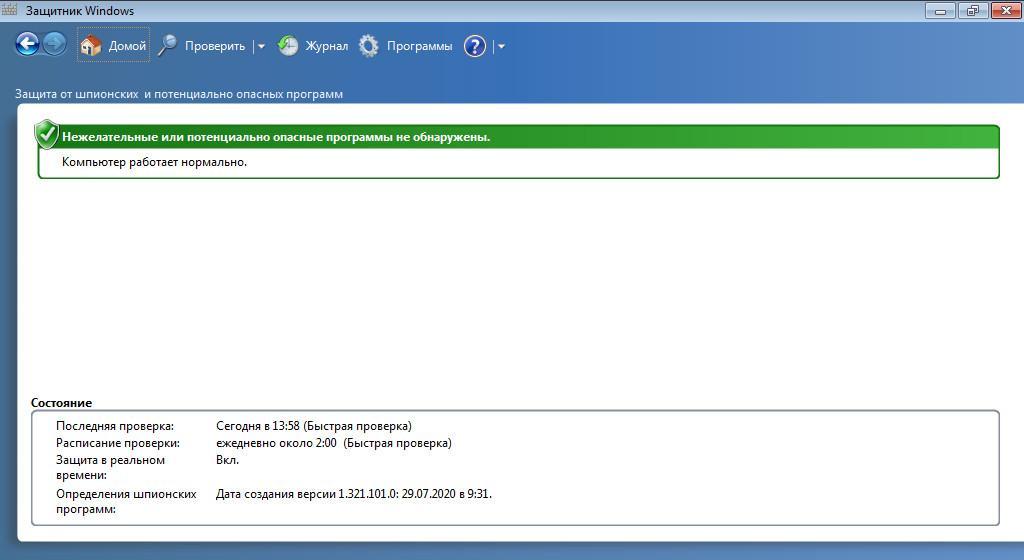
Антивирус может блокировать подозрительные соединения с использованием VPN
Технические работы на стороне провайдера
В этой ситуации нужно попробовать подключить кабель от интернета в другой ПК. Если ошибка повторяется, необходимо связаться со службой технической поддержки и сообщить о том, что интернет не работает. Консультант узнает детали возникновения ошибки и свяжет пользователя с техническим отделом. Если информация о работах на сервере подтвердится, останется ждать, когда доступ в сеть снова появится.
Перенастройка оборудования
Но что делать, если ошибка 651 при подключении к интернету так и не пропала, и Ростелеком упорно не пускает Вас в сеть? Тогда остается только самый трудный вариант — перенастройка оборудования.
Как проверить настройки ADSL модема Ростелеком
Если подключение к интернету осуществляется через домашний телефон, тогда используется ADSL модем, его работу предстоит проверить и исправить неполадки. Для начала надо проверить индикаторы на модеме – они должны гореть равномерно или часто мигать (в зависимости от модели). Если световой индикатор погас или мигает медленно – значит, возникла проблема с проводами или портами на модеме.
Далее потребуется проверить настройки интернета, для этого надо:
- Открыть веб-конфигурацию: ввести в адресное поле браузера 192.168.1.1 (для ряда устройств 192.168.0.1). Логин – admin, с паролем тоже нетрудно – он зависит от модели модема.
- В разделе настроек должен быть установлен режим – Мост (Bridge), и введен VPI/VCI (эти значения надо уточнить у провайдера – они индивидуальны для каждого региона). Если данные не совпадают – надо исправить.

Перезагрузить модем – можно через меню веб-конфигуратора или кнопкой на корпусе.

Перезагрузить компьютер.
Если сообщение о проблеме с кодом 651 не пропало, тогда, чтобы исправить неполадки, потребуется перенастроить сетевое подключение на компьютере.
Как проверить настройки интернета на роутере
Затем потребуется открыть веб-конфигуратор (192.198.1.1. или 192.168.0.1; логин – admin, узнать пароль можно по модели роутера), проверить и при необходимости исправить:
- Тип интернет-соединения PPPoE.
- Правильность введенных логина и пароля (провайдера).

Как проверить сетевые настройки на компьютере
Не исключён и сбой подключения с ошибкой 651 Windows 7, 10 (Ростелеком), что делать – вопрос не такой сложный, как может показаться. В таких случаях надо удалить старое подключение, а затем создать новое. Чтобы исправить неполадки, выполните эти действия:
В панели «Центр управления сетями» потребуется отыскать такой пункт, как «Изменение параметров адаптера». Найти интернет-подключение и удалить.

Там же, через меню «Центр управления сетями» надо настроить новое интернет-подключение.

Выбрать PPPoE и ввести логин и пароль, полученные от провайдера.






